在现代生活中,无线网络成为了我们日常生活中不可或缺的一部分。而保护无线网络的安全性也变得尤为重要。本文将教您如何利用手机简便地改变路由器WiFi密码,提升您的网络安全性。
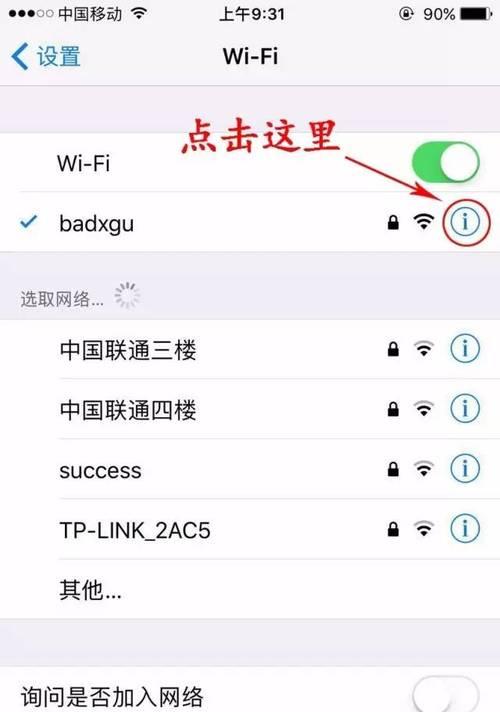
为什么要改变WiFi密码
在使用无线网络的过程中,不少人会忽视网络安全问题。而长期使用相同的WiFi密码容易被他人盗取,进而造成个人信息泄露等问题。我们应该定期更换WiFi密码,以确保网络的安全性。
准备工作:下载路由器管理APP
您需要在手机应用商店下载并安装一款可管理路由器的应用。目前市场上有许多优秀的路由器管理APP供您选择,比如TP-Link的Tether或小米路由器的MiWiFi等。
连接路由器
打开您的手机设置界面,找到无线局域网选项,连接到您所使用的无线网络。确保您的手机与路由器在同一个局域网中,以便进行后续操作。
打开路由器管理APP
在手机上打开已下载的路由器管理APP,并确保您已登录到您的路由器账号中。如果您尚未注册账号,您需要按照APP的提示进行注册。
找到WiFi设置选项
在路由器管理APP中,找到与WiFi设置相关的选项。一般来说,WiFi设置选项会在APP的首页或菜单栏中,您可以根据具体的APP界面进行查找。
选择修改密码
在WiFi设置选项中,找到修改密码的功能选项。根据不同的APP设计,可能会有不同的名称,比如“修改密码”、“更改密码”等。点击该选项,进入密码修改页面。
输入旧密码
在密码修改页面,首先需要输入您当前正在使用的WiFi密码。这是为了确保您是该无线网络的合法所有者。
设置新密码
接下来,在对应的输入框中输入您想要设置的新WiFi密码。为了增加安全性,我们建议您使用包含字母、数字和特殊字符的组合作为新密码。
保存更改
在输入新密码后,点击保存或确认按钮,将新密码保存到路由器中。此时,路由器将重新连接无线设备,使新密码生效。
重新连接设备
在更改完WiFi密码后,您需要在手机或其他无线设备上重新连接到该无线网络。根据不同的设备,可能需要手动输入新密码或选择该网络并输入密码。
测试连接
确保您的设备能够成功连接到无线网络后,可以尝试访问一些网页或应用程序来验证连接的稳定性。如果一切正常,说明您已成功修改WiFi密码。
提醒其他用户
如果有其他设备连接到您的无线网络中,您需要提醒其他用户将WiFi密码更新为新密码,以确保他们能够继续正常使用网络。
定期更换密码
为了增加网络的安全性,我们建议您定期更换WiFi密码。这样可以有效地避免密码被破解或盗取的风险。
保持网络安全
除了更改WiFi密码,我们还应该保持路由器固件的及时更新,使用强大的防火墙和密码加密等措施来提高网络的安全性。
通过手机改变路由器WiFi密码是一种方便快捷的方法,能够有效地提高网络的安全性。不仅可以保护个人信息的安全,还可以避免其他人非法使用您的无线网络。记住定期更换WiFi密码,并采取其他安全措施,让我们的网络更加安全可靠。
教你一招
在现代社会中,手机已经成为人们生活的必需品,我们几乎随时随地都离不开它。而与手机密不可分的另一个设备就是路由器,它为我们提供了稳定可靠的无线网络连接。然而,为了保障网络安全,我们常常需要更换WiFi密码。本文将详细介绍如何利用手机来轻松改变路由器的WiFi密码,使我们的网络更加安全和便捷。
准备工作——确保你的手机和路由器处于同一局域网内
在更改WiFi密码之前,首先要确保你的手机和路由器连接在同一个局域网内。只有这样,才能通过手机访问路由器的管理页面进行密码更改。
打开浏览器——访问路由器管理页面
通过手机上的浏览器,输入路由器的IP地址来访问路由器管理页面。通常,路由器的IP地址可以在路由器背面的标签上找到,并且常为“192.168.1.1”或“192.168.0.1”。
输入用户名和密码——登录路由器管理页面
在浏览器中输入路由器管理页面的IP地址后,会跳转到登录页面。在该页面中,输入你的用户名和密码来登录路由器管理页面。如果你没有更改过默认设置,一般的用户名和密码为“admin”。
寻找WiFi设置选项——进入密码更改界面
一旦成功登录到路由器管理页面,寻找“WiFi设置”或类似的选项。点击进入后,你将找到一个密码更改界面。
选择密码类型——设置新的WiFi密码
在密码更改界面上,选择适当的密码类型。为了增强网络安全性,建议选择WPA2-PSK这样的加密方式,并输入新的WiFi密码。
保存设置——提交新的密码
在输入新的WiFi密码后,记得点击“保存”或“提交”按钮来将新密码应用于路由器。完成后,你的路由器的WiFi密码就会立即更改。
断开与原网络的连接——重新连接WiFi网络
在密码更改完成后,用手机断开与原WiFi网络的连接,并重新搜索可用的WiFi网络。找到你的路由器,并尝试连接它,输入刚刚设置的新WiFi密码。
重新连接成功——享受安全可靠的无线网络
如果你能够成功连接到路由器的WiFi网络,并且能够正常上网,那么恭喜你!你已经成功通过手机改变了路由器的WiFi密码。现在,你可以享受更安全和稳定的无线网络连接。
密码遗忘后的应对策略——通过手机恢复默认设置
如果你忘记了新的WiFi密码或者设置的密码有问题,不用担心。你可以通过手机进入路由器管理页面,找到“恢复默认设置”的选项,并进行恢复。
恢复默认设置的后果——所有设置将被重置
需要注意的是,通过恢复默认设置将导致所有设置都被重置为出厂设置,包括WiFi密码、网络名称、端口转发等。在执行该操作之前,请确保你真正需要这样做,并且备份了重要的设置。
导致密码泄露的潜在风险——注意保护个人信息安全
在使用手机改变路由器WiFi密码时,要时刻注意个人信息的安全。确保你的手机处于安全状态,避免使用公共WiFi网络,并定期更换密码来保障网络安全。
手机APP辅助工具——更加智能化的WiFi密码管理
为了让更改WiFi密码更加便捷,你还可以尝试一些手机APP辅助工具。这些工具能够自动管理和更新你的WiFi密码,提供更加智能化的WiFi密码管理。
WiFi密码分享的安全注意事项——仅与可信任的人分享
在需要与他人分享WiFi密码时,一定要谨慎行事。确保只与可信任的人分享你的WiFi密码,并在完成共享后及时更改密码,以免造成不必要的安全风险。
定期更改密码的重要性——保障网络安全
无论你是通过手机还是其他方式来改变路由器的WiFi密码,定期更改密码都是保障网络安全的重要措施。建议每隔一段时间就更新一次密码,确保网络安全性。
——手机改变路由器WiFi密码的便捷方法
通过手机改变路由器WiFi密码是一种非常便捷和灵活的方法。只需要几个简单的步骤,就能够轻松地提高网络安全性。记得及时更换密码,并定期保护你的个人信息安全,享受安全可靠的无线网络吧!




